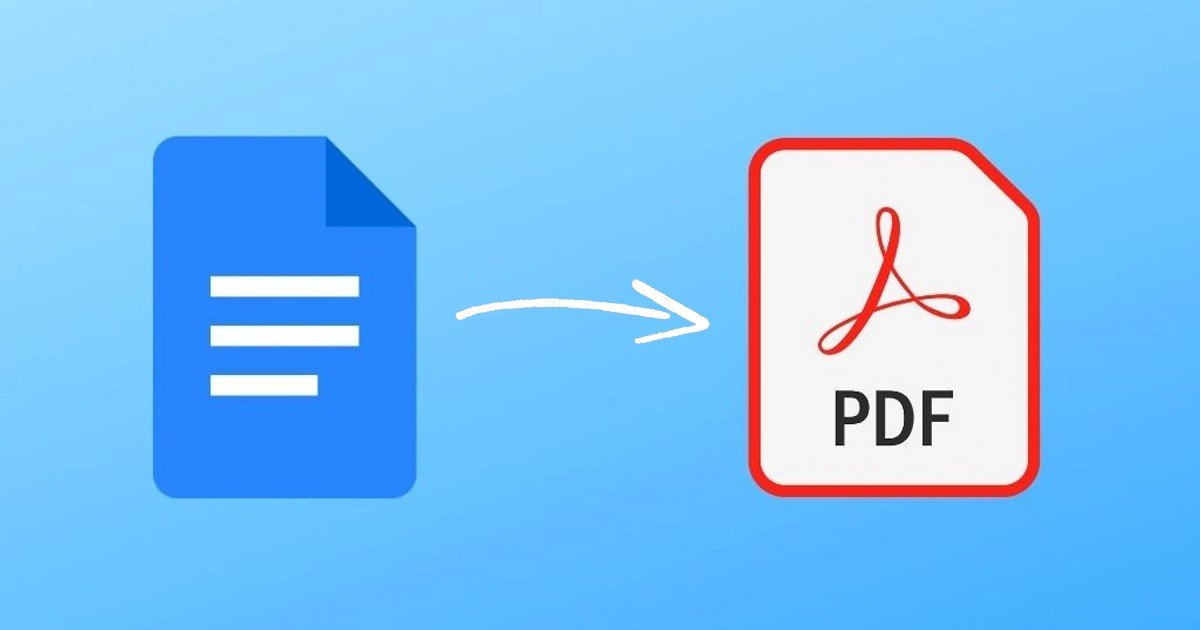
Mimo że setki narzędzi do edycji dokumentów są dostępne dla komputerów PC, użytkownicy nadal trzymają się narzędzi internetowych. Dokumenty Google to najpopularniejsze internetowe narzędzie do edycji dokumentów, które umożliwia tworzenie i udostępnianie dokumentów w sieci.
Dokumenty Google są często nazywane najlepszą alternatywą dla programu Microsoft Word i oferują lepsze funkcje oraz przejrzysty interfejs. W przeciwieństwie do Microsoft Word, który wymaga zakupu klucza licencyjnego, Dokumenty Google są bezpłatne i oferują prawie wszystkie funkcje edycji dokumentów.
Jeśli wolisz Dokumenty Google od Microsoft Word, możesz chcieć wiedzieć, jak konwertować Dokumenty Google na PDF. Konwersja Dokumentów Google do formatu PDF może mieć różne przyczyny; może chcesz użyć dokumentu do celów biznesowych, a może chcesz przeczytać dokument w swoim ulubionym czytniku PDF.
Przeczytaj również: 10 najlepszych darmowych kompresorów PDF online
Kroki konwersji dokumentu Google do formatu PDF
Bez względu na przyczynę przekonwertowanie pliku Google Doc na PDF na komputerze jest dość łatwe. Poniżej udostępniliśmy kilka najlepszych sposobów konwersji Dokumentów Google na PDF. Zacznijmy.
1) Jak przekonwertować Dokumenty Google na PDF
Możesz użyć wersji internetowej Dokumentów Google, aby pobrać wersję PDF swojego dokumentu. Oto kilka prostych kroków, które należy wykonać.
1. Otwórz swoją ulubioną przeglądarkę internetową i odwiedź witrynę Dokumentów Google.
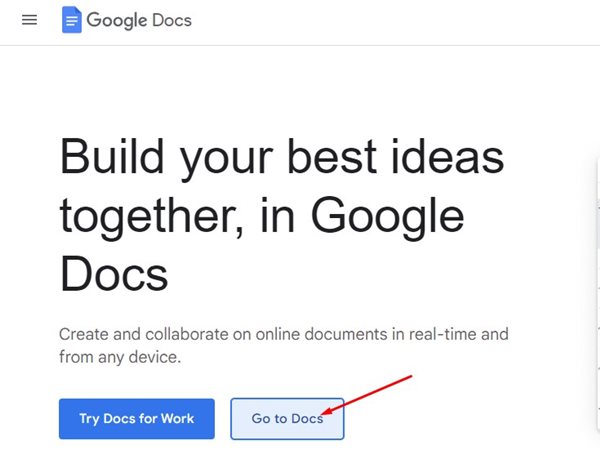
2. Teraz otwórz dokument, który chcesz przekonwertować na PDF.
3. Kliknij opcję Plik > Pobierz jako u góry. Teraz w menu Pobierz jako menu wybierz „Dokument PDF (.pdf)”
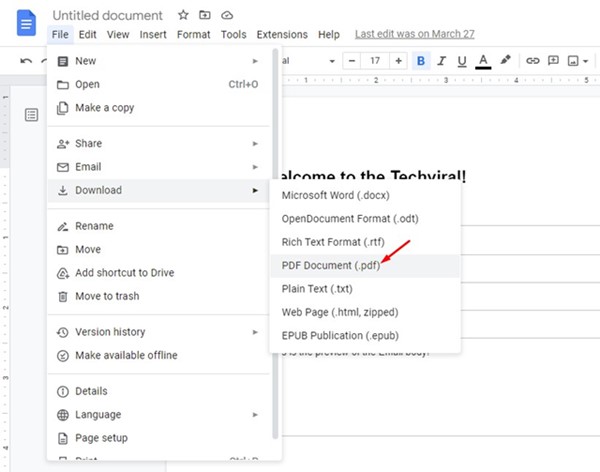
To wszystko! Plik Dokumentów Google zostanie pobrany na Twój komputer w formacie PDF. Możesz teraz użyć przeglądarki PDF, aby wyświetlić plik PDF.
2) Pobierz Dokumenty Google jako plik PDF za pomocą opcji drukowania
Jeśli chcesz pobierz duży plik Dokumentów Google jako plik.pdf w przeglądarce Chrome, musisz wykonać kilka prostych kroków, które udostępniliśmy poniżej.
1. Uruchom przeglądarkę internetową Google Chrome i odwiedź witrynę Google Docs.
2. U góry kliknij opcję Plik.
3. W menu Plik kliknij Drukuj.
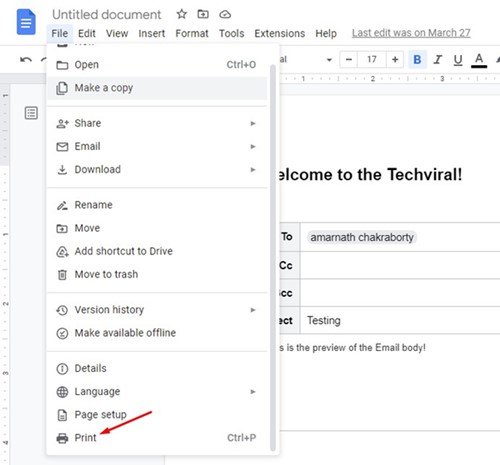
4. W menu Drukuj wybierz Zapisz jako PDF w miejscu docelowym.
5. Po zakończeniu kliknij przycisk Zapisz, aby zapisać plik Dokumentów Google jako PDF.
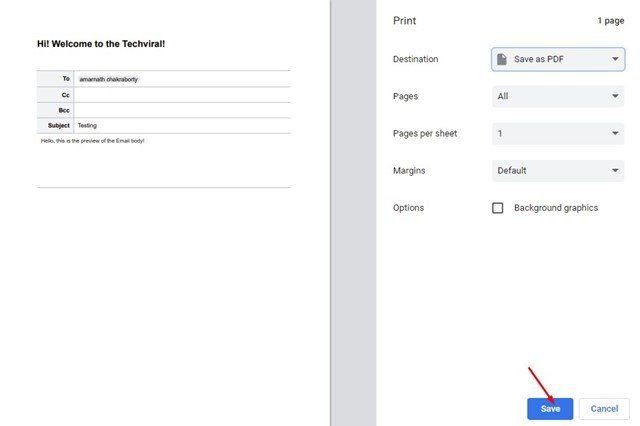
To wszystko! Spowoduje to przekonwertowanie pliku Dokumentów Google do formatu PDF i zapisanie go w folderze pobierania.
Przeczytaj również: Jak edytować pliki PDF za darmo
To są dwa najlepsze sposoby przekonwertować dokument Google do formatu PDF. Oprócz tego możesz również wysyłać e-maile bezpośrednio z Dokumentów Google. Jeśli potrzebujesz dodatkowej pomocy przy konwertowaniu pliku Dokumentów Google do formatu PDF, daj nam znać w komentarzach poniżej.
